我们经常在报纸上和科技杂志上看到一篇文章分成两列文字或多列文字,在页面上左右分开排版,看上去美观好看,有时还可以节约纸张。
在Word文档中,整个页面,一段文字从左面页边距处一直排到右面页边距处再换行,作为一个整栏进行排版。但有时候由于排版的需要,要在一个页面上分成两列文字或多列文字,在页面上左右分开,这就是分栏。
使用Word中可以容易地将文字排成分栏效果,还可以在不同节中排出不同的栏数和格式。我们对版面进行分栏有两种方法:一是简单的分栏,二是精确有选择的分栏。
一、简单的分栏:
单击“页面布局”选项卡,在“页面布局”功能区中单击“分栏”按钮,打开一个下拉菜单,从中选择相应的栏数即可。
各分栏意义如下:
一栏:表示不对文档进行文档,或取消原来的文档。
二栏:以页面中线为基准,分为左右两栏。
三栏:将页面平均分为左、中、右三栏。
偏左:分成两栏,右面的分栏比左面的分栏要宽一些。
偏右:分成两栏,左面的分栏比右面的分栏要宽一些。
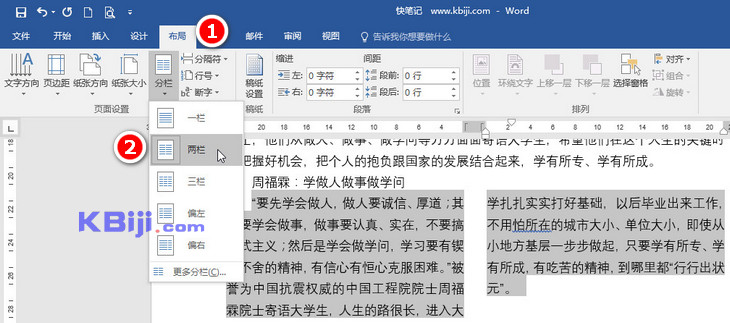
二、精确有选择的分栏
1、在“页面布局”功能区中单击“分栏”按钮,打开一个下拉菜单,从中选择“更多分栏”命令,打开如下图所示的“分栏”对话框。
2、在“预设”选项组中选择分栏的格式,有“一栏”、“两栏”、“三栏”、“左”和“右”五种分栏格式可以选择。
3、如果对“预设”选项组中的分栏格式不太满意,可以在“栏数”微调框中输入所要分割的栏数。微调框中最大分栏数根据纸张的不同而不同。
4、如果要使各栏等宽,则选中“栏宽相等”。如果不选中“栏宽相等”,可以在“宽度和间距”选项组中设置各栏的栏宽和间距。
5、如果要在各栏之间加入分隔线,需要选中“分隔线”复选框。
6、在“应用于”下拉列表中选择分栏的范围。
7、完成设置后,单击“确定”按钮即可。
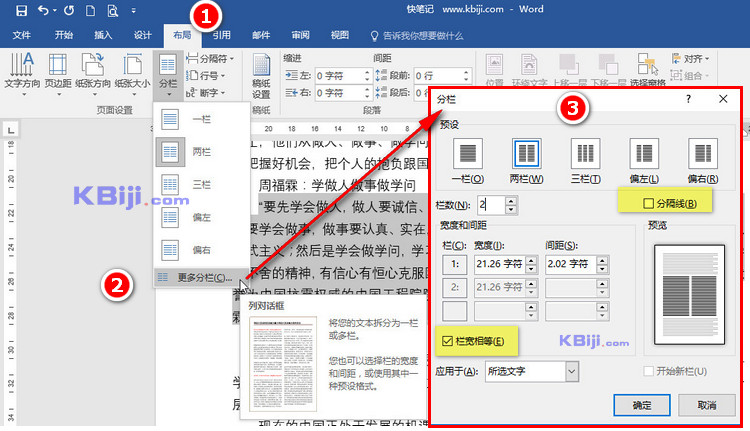
【转载请注明出处】

关注我们:请关注一下我们的微信公众号:扫描二维码
 ,公众号:乐享空笔记
,公众号:乐享空笔记版权声明:本文除注明"转载"外,其它为原创(或源于互联网,由@乐享空笔记整理),其中转载文章版权归原作者所有,欢迎分享本文,转载请保留出处。部分网站内容综合网络信息编辑,版权当属原作者。由于部分网络资料几经转载,很多作品的原作者和来源不详或者不确定,若未标明来源,敬请谅解,请及时联系我们注明!若有侵犯,恳请联系我们,我们将尽快删除!







评论已关闭!